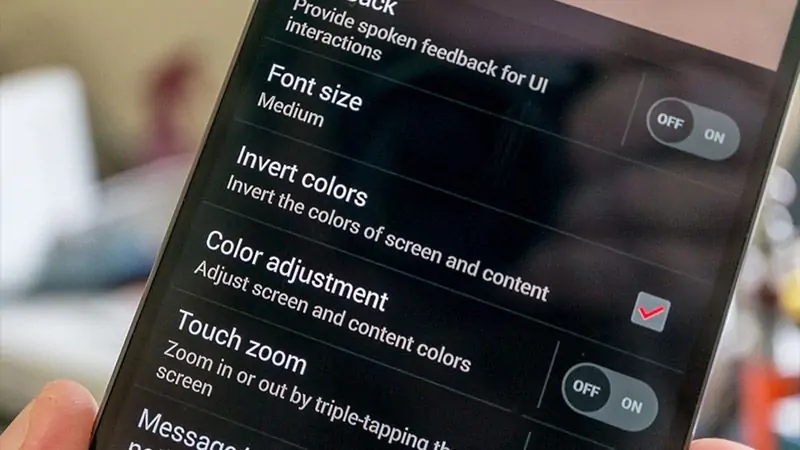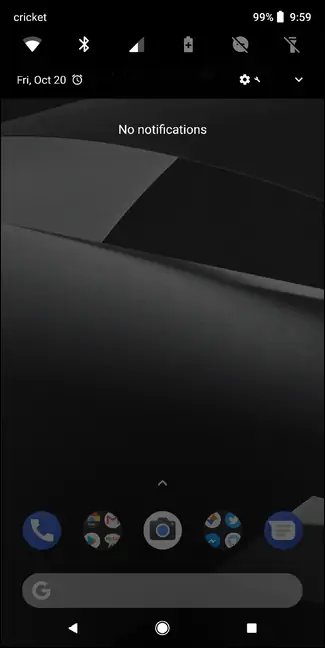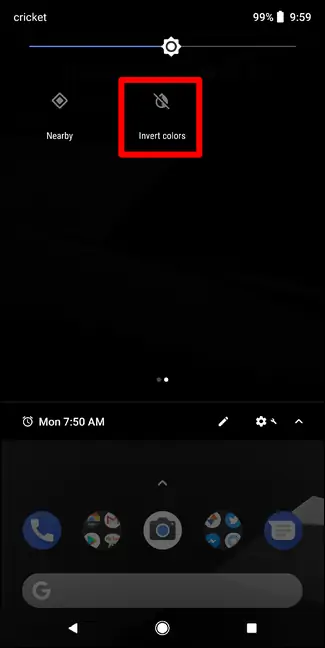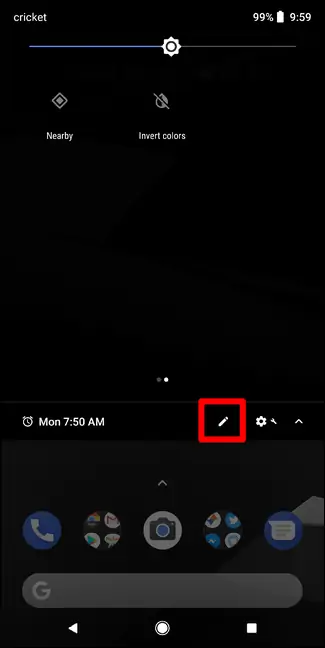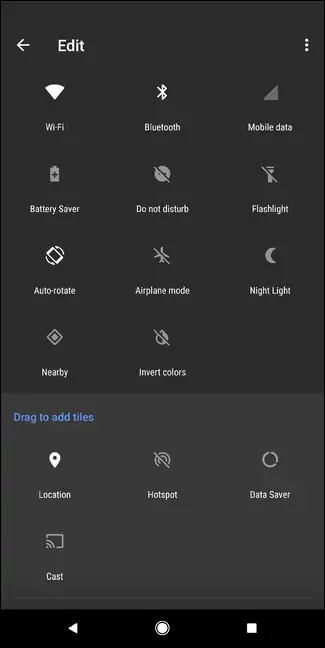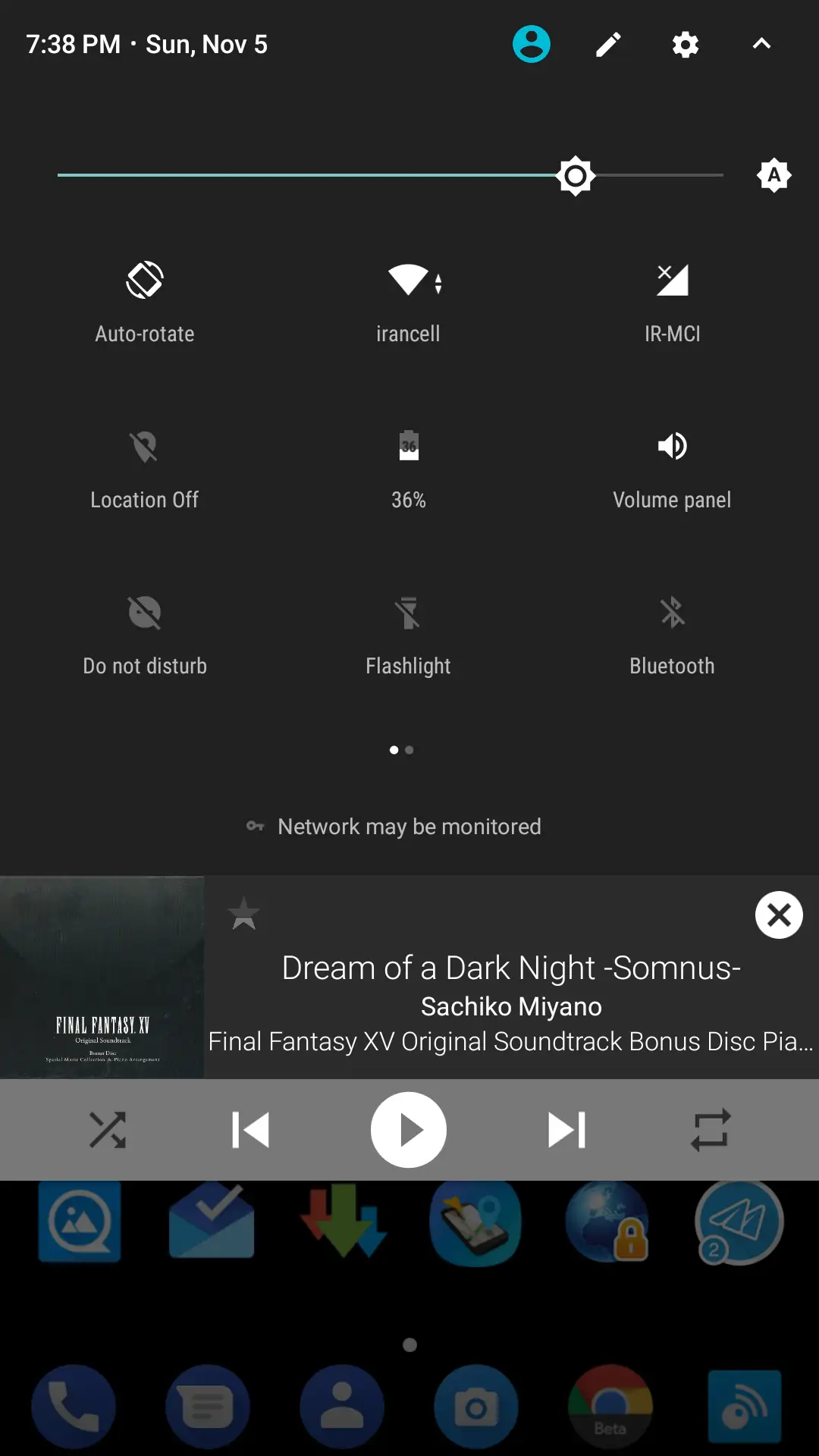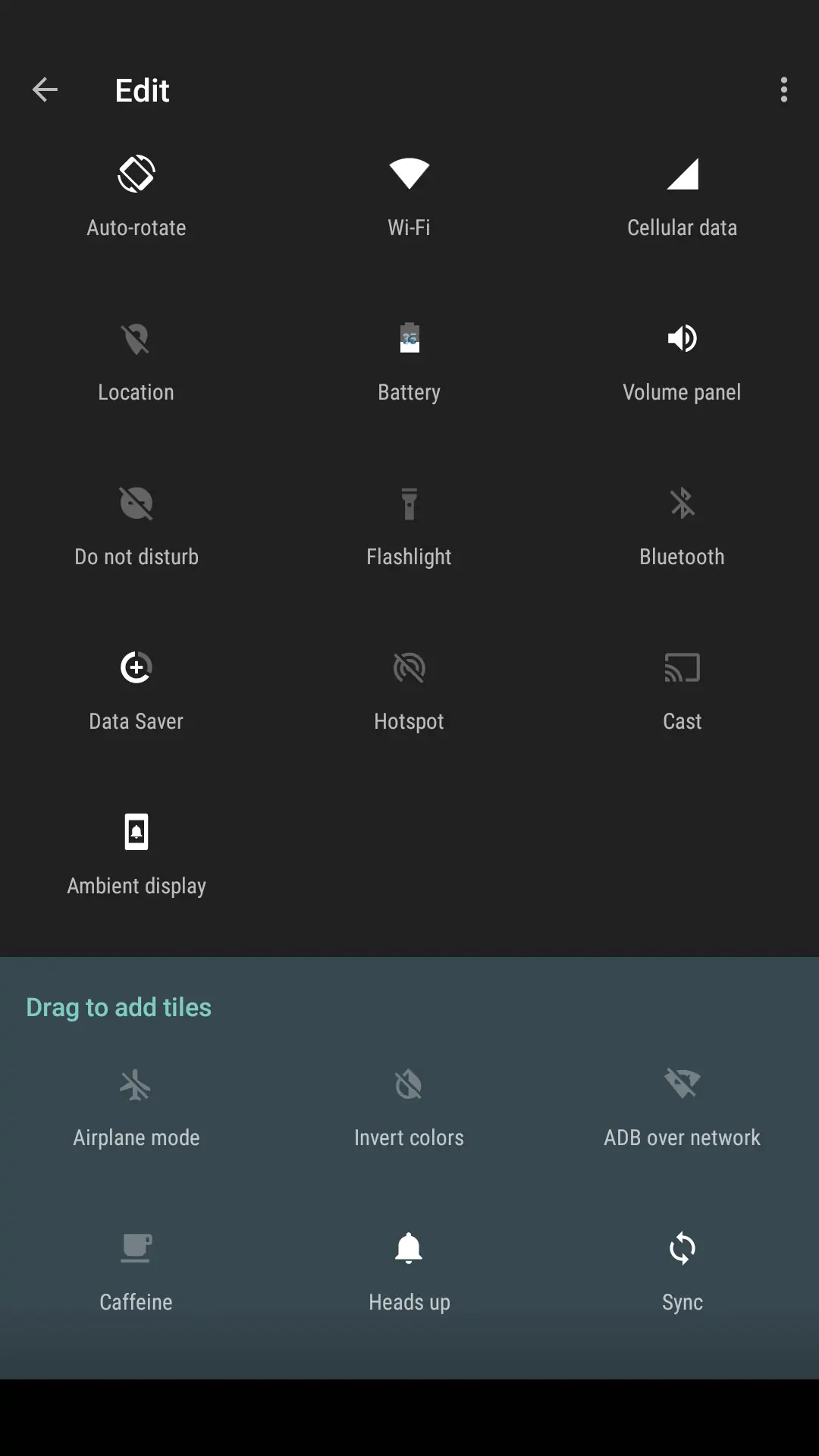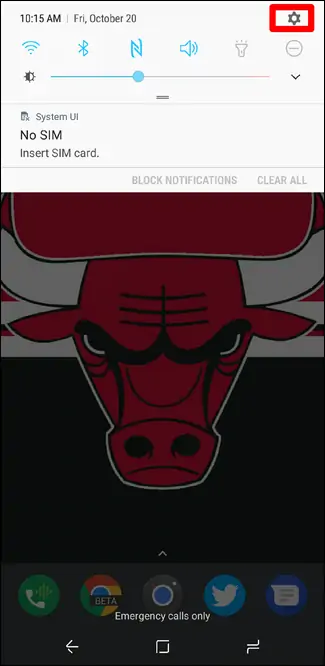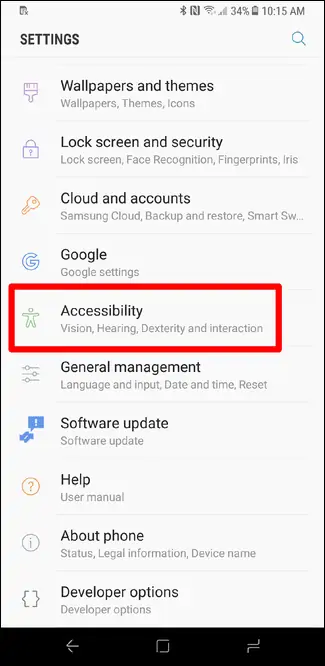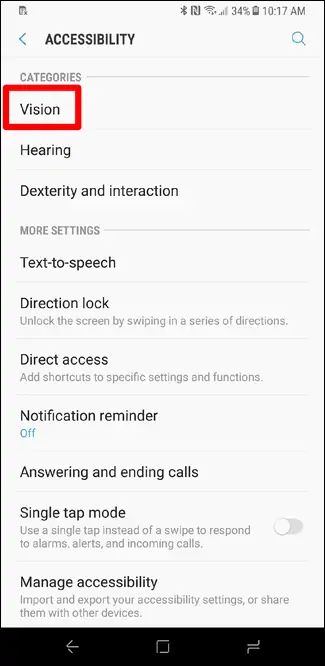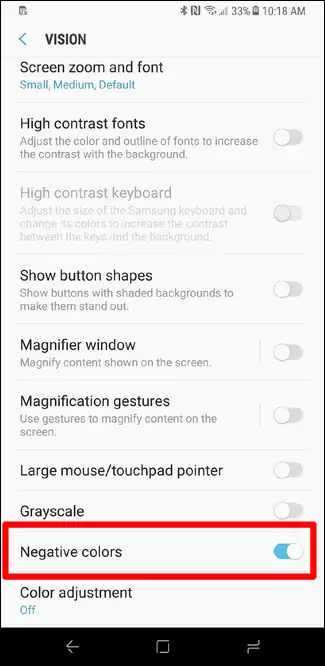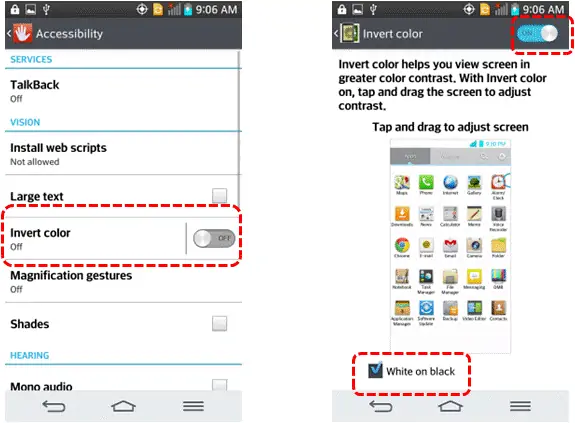در سیستم عامل اندروید میتوان رنگها را معکوس کرد تا مطالعهی محتوا و کار با اپها در تاریکی شب، چشم را اذیت نکند. به عبارت دیگر بخشهای سفید به رنگ مشکی دو بخشهای مشکی با رنگ سفید نمایش داده میشوند و در اغلب اپهایی که پسزمینه سفید و نوشتهها سیاه است، چشم کمتر خسته میشود و عمر باتری نیز بیشتر میشود. در ادامه به روش سادهای برای معکوس کردن رنگها در اندروید اشاره خواهیم کرد.
معکوس کردن یا Invert کردن رنگها در اندروید و همینطور iOS و سایر سیستم عاملها، یکی از روشهای کاهش خستگی چشم است چرا که معمولاً محتوا روی صفحهی سفید و با رنگ مشکی نوشته میشود، درست مثل قلم و کاغذ، اما تفاوت در این است که رنگ سفید کاغذ، معمولاً نورانی نیست و کمتر چشم را خسته میکند در حالی که رنگ سفید در گوشیها و تبلتها و نمایشگرهای دیگر، نورانی است و چشم را زودتر خسته میکند.
بهتر است برای مطالعه کردن محتوا در تاریکی شب، از حالت معکوس استفاده شود تا چشم کمتر خسته شود. افرادی که مشکلات بینایی دارند، با فونت ریز و رنگ سفید و نورانی پسزمینه، بیشتر به مشکل میخورند و دانستن روش معکوس کردن رنگها در اندروید، برایشان ضروری به نظر میرسد.
چگونه در اندروید خام گوگلی و رامهای کاستم ساده، رنگها را معکوس کنیم؟
در رامهای سادهای که به اندروید خام گوگل نزدیک هستند و در حقیقت نرمافزارهای سازندگان گوشی و پوستهی اختصاصی رویشان وجود ندارد، معمولاً گزینهای برای معکوس کردن رنگها وجود دارد و دسترسی به آن نیز ساده است.
به عنوان مثال اگر یکی از گوشیهای نکسوس یا پیکسل گوگل را خریداری کردهاید، ابتدا نوار وضعیت بالای صفحه را با حرکت جاروبی به پایین بکشید و یک بار دیگر این کار را تکرار کنید تا آیکونهای بیشتری نمایش داده شود و سپس روی آیکونی به اسم Invert Colors تپ کنید. اگر این آیکون را مشاهده نمیکنید، با حرکت جاروبی به سمت چپ، صفحهی دوم تنظیمات سریع یا Quick Settings را بررسی کنید.
اگر چنین آیکونی را با روشهایی که ذکر شد، مشاهده نمیکنید، احتمالاً نمایش دادن آن غیرفعال است و باید آن را به صورت دستی اضافه کنید. به این منظور در نوار نوتیفیکیشن بالای صفحه، روی آیکونی به شکل قلم تپ کنید که کاربرد آن اضافه کردن و حذف کردن و تغییر چیدمان آیکونهای تنظیمات سریع است. ممکن است قلم در پایین بخش نوتیفیکیشن یا تنظیمات سریع نمایش داده شود. بنابراین همهی گوشه و کنارها را به دقت بررسی کنید.
پس از نمایش لیست کامل آیکونها، میتوان آیکونهای غیرفعال که معمولاً در لیست پایین صفحه با تیتر Drag to add tiles جدا شده را مشاهده کرد و در صورت نیاز با تپ کردن و درگ کردن آیکون، آن را در موقعیت دلخواه اضافه کرد.
آیکون Invert Colors را درگ کرده و در لیست آیکونهای تنظیمات سریع و در محلی که دسترسی به آن سریع و ساده است، رها کنید. تصاویر زیر به رام سایانوژنماد ۱۴.۱ که مبتنی بر اندروید ۷.۱.۲ طراحی شده، مربوط میشود. موقعیت قلم و آیکون معکوس کردن رنگها را بررسی کنید:
نحوه برعکس کردن رنگها در گوشیها و تبلتهای سامسونگ
در سایر گوشیها و تبلتها، بسته به سازندهی محصول، روش معکوس کردن رنگها متفاوت است اما همیشه اپهای سادهای برای این مقصود موجود است و به علاوه اگر تنظیمات گوشی را به دقت بررسی کنید، احتمالاً گزینهای برای این مهم خواهید دید.
در گوشیهای سامیونگ برای معکوس کردن رنگها، ابتدا نوار وضعیت را با حرکت جاروبی به پایین بکشید و سپس روی آیکون چرخدندهایشکل در گوشهی بالای صفحه تپ کنید تا تنظیمات گوشی نمایان شود.
اکنون در تنظیمات اسکرول کنید تا به بخش Accessibility برسید و روی آن تپ کنید. در تنظیمات Accessibility، روی Vision تپ کنید.
در این صفحه تنظیمات متنوعی برای تغییر ظاهر اپها و در حقیقت نمایش تصویر وجود دارد. یکی از گزینههای موجود که در پایین صفحه واقع شده، گزینهی Negative colors است. منظور از نگتیو کالرز یا رنگهای منفی، همان معکوس کردن رنگها و تبدیل سیاه به سفید و برعکس است. روی سوییچ این گزینه تپ کنید تا فعال شود.
به این ترتیب تمام رنگها معکوس میشوند.
چگونه رنگها را در گوشیهای الجی برعکس کنیم؟
در محصولات الجی، تنظیمات معمولاً به صورت چند تبی طراحی شده است. بنابراین برای دسترسی به تنظیمات Accessibility و معکوس کردن رنگها، میبایست مسیر زیر را طی کرد:
Settings > General > Accessibility > Invert colour